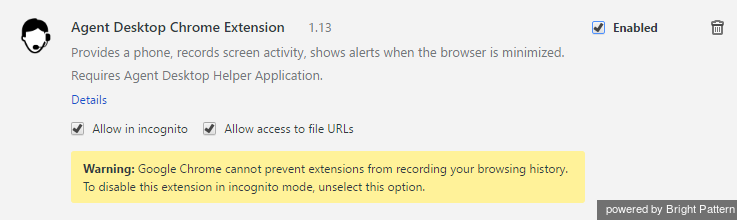エージェントデスクトップヘルパーアプリケーション
コンタクトセンターのエージェント、スーパーバイザ、キャンペーンオペレータ、およびバックオフィス(PBX)ユーザーは、エージェントデスクトップアプリケーションを介してBright Pattern コンタクトセンターにアクセスします。このウェブアプリケーションは、全てのブラウザーに対応しています。 エージェントデスクトップ機能の殆どがシン・クライアント・テクノロジを使用して導入されている一方、その機能の一部を実行するには、ユーザーのコンピュータにインストールされているソフトウェアコンポーネントが必要です。このコンポーネントの名前はエージェントデスクトップヘルパーアプリケーションです。
Bright Patternコンタクトセンターの最新バージョンでは、エージェントデスクトップヘルパーアプリケーションは次の機能を提供します。
- ソフトフォン(SIP / RTPエンドポイント)
- スクリーンポップダイアログ
- ロギング
- オーディオデバイスの変更の表示
- すべてのオーディオデバイスに関するアラート
- 画面の録画
- 画面の監視
- 状態のアップデートを行うためのキー押下検出
- 音声品質の監視
- Simplified .NET API サポート
ブラウザ用のアプリケーションの有効化
Safariブラウザ用のエージェントデスクトップヘルパーアプリケーションを有効にするために、Bright Pattern コンタクトセンターはNPAPIプラグインテクノロジを使用します。 Microsoft Internet Explorerの場合は、Active Xコントロールが使用されます。これらのコンポーネントは、エージェントデスクトップヘルパーアプリケーションと同時にインストールされ、前述のブラウザのアドオンリストに同じ名前(すなわち、エージェントデスクトップヘルパーアプリケーション)で表示されます。
Bright Patternコンタクトセンターは、Agent Desktop Chrome Extensionという拡張子を使って、Google Chromeブラウザ用のエージェントデスクトップヘルパーアプリケーションを有効にします。この拡張機能は、Chrome Web Storeを通じて作成および登録されたChromeプラグインポリシーの変更に準拠しています。 Chromeのインストール/アップグレード手順には2つのインストールプロセスが含まれます。1つ目はエージェントデスクトップヘルパーアプリケーション自体のインストール、2つ目はChrome拡張機能のインストールです。インストール完了後、その拡張機能がChrome拡張機能の一覧にAgent Desktop Chrome拡張機能として表示されます。 この拡張機能は、Bright Pattern コンタクトセンターのプラットフォームバージョンに依存しないため、同バージョン形式には従いません。
エージェントデスクトップヘルパーアプリケーションおよび必要に応じてエージェントデスクトップChrome 拡張は、 Bright Patternコンタクトセンターの有効化プロセスの一環として全ユーザのデスクトップに事前にインストールできます。この設定方法は、アプリケーションと拡張機能の新バージョンを含むソリューションのアップグレード中にも推奨されます。そのような変更が予想される場合、サービスプロバイダーは原則としてアップグレードの前に貴社に連絡し、上記のコンポーネントがエージェントデスクトップユーザーの全てのコンピュータで確実に更新できるよう、協力します。
Bright Patternコンタクトセンター(バージョン3.15以降)の場合、NPAPIテクノロジはMozilla Firefoxではサポートされていません。 Firefoxがバージョン52の場合NPAPIサポートを無効にしており、バージョン53以降の場合NPAPIサポートを完全になくしているため、エージェントデスクトップヘルパーアプリケーションは拡張機能を使うことによりFirefoxバージョン53以降のものに対して有効になります。 Bright Pattern拡張機能がBPClient.exeインストーラに含まれているため、ユーザはFirefox 52以降のバージョンでエージェントデスクトップを正しく実行するには、インストーラをダウンロードし実行しなければなりません。
ご注意: 拡張機能を設定するため、BPClientSetup.exeインストーラーをダウンロードし実行してください。インストール完了後、Firefoxを再起動し、拡張機能インストールのプロンプトに応答します。
詳しい情報については、エージェントデスクトップアプリケーションを使用するための動作環境と、以下のインストーラの説明を参照してください。
インストール
エージェントデスクトップヘルパーアプリケーションのインストーラーはMSI 及びEXE形式の両方でご利用できます:
- ADHelperApp-MultiUser_x64.msi (64-bit)
- ADHelperApp-MultiUser_x86.msi (32-bit)
- BPClientSetup.exe
MSIインストーラーは、上述のITの使用によるインストールを行うのに最適です。このインストーラは、お使いのWindows OSの グループポリシー 機能を使用してネット上での設定をサポートしています。また、このインストーラは、コンピュータごとの個別設定もサポートしているため、エージェントデスクトップヘルパーアプリケーションがインストールされているコンピュータの全ユーザーが同アプリケーションを利用でき、ホットデスキングが可能になります (MSIインストーラーをご利用の場合、Chrome Web Storeがファイアウォールによってブロックされない限り、上記のChrome拡張機能が自動的にインストールされます)。MSIインストーラーを入手するには、サービスプロバイダにお問い合わせください。
エージェントデスクトップヘルパーアプリケーションが上記のITの使用によって事前にインストールされていない場合、ユーザは各自のコンピュータでエージェントデスクトップを初めて起動したとき、およびソリューションアップグレードの際にコンポーネントの新バージョンが利用可能になったときに同アプリケーションをダウンロード・インストールできます。この場合、EXEインストーラーを使用してください。上記の方法でエージェントデスクトップヘルパーアプリケーションのインストールに使われたアカウントをお持ちのユーザーだけが、同コンピューターからアプリケーションにアクセスできます。
エージェントデスクトップアプリケーションのユーザーのコンピュータは、 動作環境を満たさなければなりません。